Bạn đã bao giờ muốn trải nghiệm một hệ điều hành khác ngoài phiên bản được cài đặt sẵn trên máy tính của mình chưa? Máy ảo (Virtual Machine – VM) là giải pháp hoàn hảo để làm điều đó mà không cần phải cài đặt lại hệ điều hành chính. Nếu bạn mới bắt đầu khám phá thế giới máy ảo, dưới đây là danh sách những hệ điều hành lý tưởng để bạn thử nghiệm.
Các hệ điều hành này đa dạng từ những lựa chọn cơ bản như Ubuntu và Windows 10, cho đến những cái tên độc đáo và thú vị như FreeDOS hay Pop!_OS. Mỗi hệ điều hành đều tương đối dễ cài đặt và vận hành trong trình quản lý máy ảo mà bạn chọn. Hầu hết chúng (ngoại trừ Windows) đều có thể chạy tốt trên phần cứng cấu hình thấp, biến chúng thành lựa chọn lý tưởng cho việc ảo hóa.
1. Ubuntu Desktop
Nếu bạn chưa từng sử dụng máy ảo trước đây, Ubuntu Desktop là một trong những điểm khởi đầu tốt nhất. Hệ điều hành này có tài liệu hướng dẫn rất đầy đủ, một cộng đồng lớn mạnh hỗ trợ, và tương đối dễ chạy (ngay cả với tài nguyên hạn chế). Ubuntu Desktop là một trong những hệ điều hành Linux được sử dụng rộng rãi nhất trên thế giới. Dựa trên Debian, việc chạy Ubuntu Desktop sẽ giúp bạn làm quen với nhiều khía cạnh của cả máy ảo và môi trường Linux.
Với kho phần mềm apt, dòng lệnh Linux nổi tiếng và môi trường desktop GNOME, Ubuntu sẽ là một bước đệm tuyệt vời để bạn bước vào thế giới máy ảo. Đây thực sự là điểm khởi đầu không thể tốt hơn nếu bạn chưa từng vận hành VM.
| Tốt nhất cho | – Người mới làm quen với Linux – Người mới dùng máy ảo – Cài đặt đơn giản |
|---|---|
| Liên kết tải xuống | Tải Ubuntu Desktop |
2. Ubuntu Server
Bước ra khỏi thế giới của các hệ điều hành với giao diện desktop truyền thống là Ubuntu Server. Về cơ bản, đây là Ubuntu Desktop nhưng không có giao diện người dùng đồ họa (GUI) đẹp mắt. GNOME không có mặt ở đây (mặc dù bạn có thể cài đặt nếu muốn).
Ubuntu Server phát huy tối đa sức mạnh khi giúp bạn chuẩn bị cho các tác vụ quản trị hệ thống, xây dựng homelab, hoặc chỉ đơn giản là chạy các phần mềm nhẹ không cần giao diện đầy đủ. Cá nhân tôi đã và đang chạy một số máy ảo Ubuntu Server trong homelab của mình trong nhiều năm. Đây là một nền tảng tuyệt vời để chạy các ứng dụng như Docker, Home Assistant, website, và nhiều thứ khác.
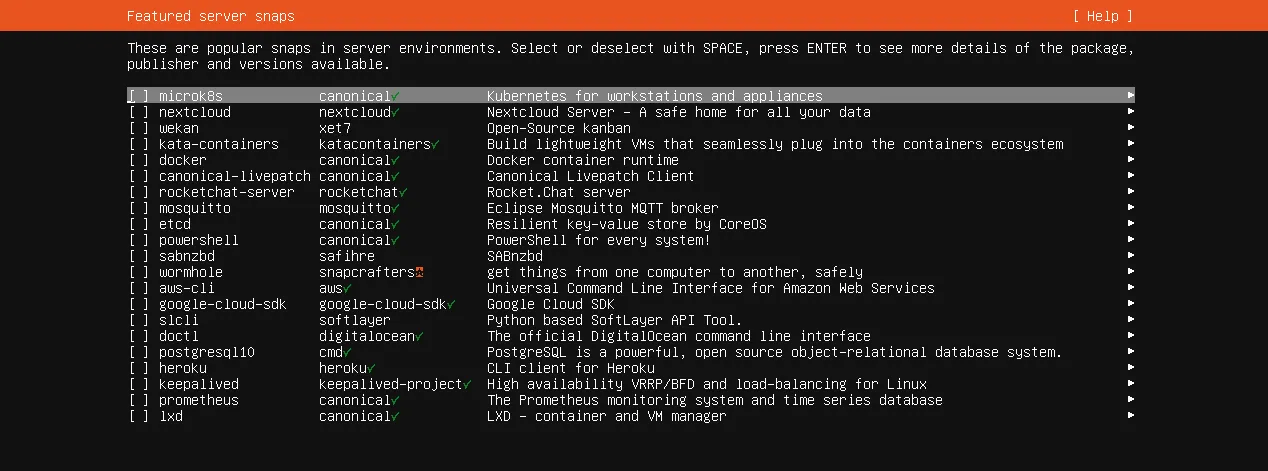 Giao diện lựa chọn phần mềm trong quá trình cài đặt Ubuntu Server, minh họa tùy chọn tối ưu cho máy chủ
Giao diện lựa chọn phần mềm trong quá trình cài đặt Ubuntu Server, minh họa tùy chọn tối ưu cho máy chủ
Ubuntu Server là một hệ điều hành nhẹ hơn, hoạt động tuyệt vời với tài nguyên thấp, làm cho nó trở nên lý tưởng cho các máy ảo.
| Tốt nhất cho | – Học dòng lệnh Linux – Cài đặt môi trường desktop riêng – Yêu cầu tài nguyên thấp |
|---|---|
| Liên kết tải xuống | Tải Ubuntu Server |
3. Linux Mint
Linux Mint là phiên bản Linux đầu tiên tôi thử ngoài Ubuntu. Tôi rất yêu thích giao diện người dùng của Linux Mint, và đây là một hệ điều hành Linux tuyệt vời cho người mới bắt đầu. Tôi xếp nó cùng loại với Ubuntu, và thực tế nó cũng dựa trên Ubuntu, chỉ với một vài tùy chỉnh. Bạn sẽ có LibreOffice được tích hợp sẵn, và nó hoạt động rất tốt với nhiều luồng công việc khác.
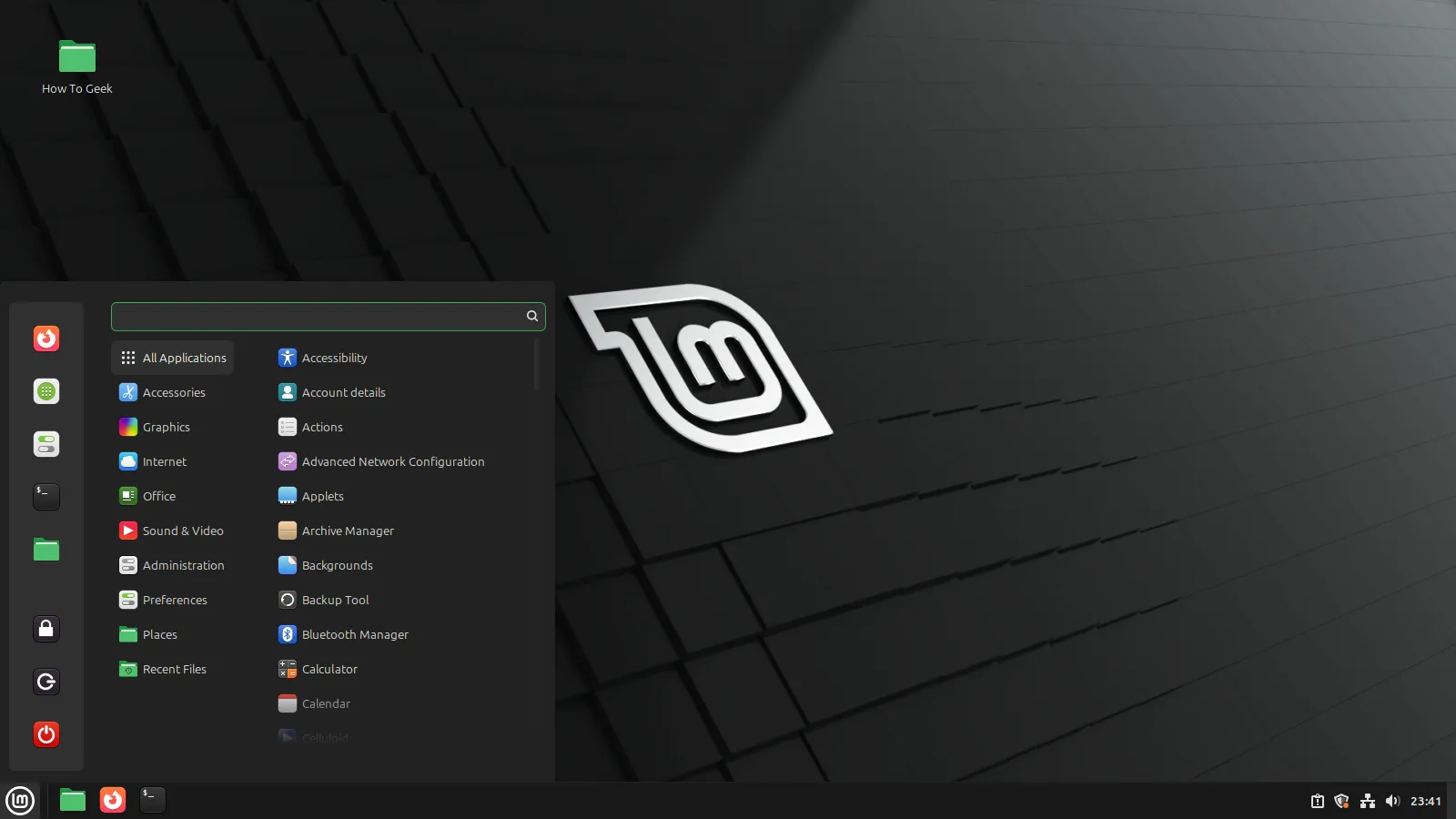 Menu ứng dụng của Linux Mint, nổi bật với giao diện người dùng thân thiện và dễ sử dụng
Menu ứng dụng của Linux Mint, nổi bật với giao diện người dùng thân thiện và dễ sử dụng
Linux Mint có lẽ là một trong những bản phân phối Linux yêu thích của tôi cho đến nay và chắc chắn là một cái tên bạn nên khám phá. Một trong những điều tôi thích ở nó là giao diện người dùng gợi nhớ đến sự kết hợp giữa macOS và Windows, mặc dù nó chắc chắn có phong cách riêng. Nếu tôi phải sử dụng một bản phân phối Linux, đó có lẽ sẽ là Linux Mint. Nếu bạn chưa từng sử dụng Linux Mint, bạn nên cài đặt nó trong một máy ảo và dùng thử ngay hôm nay.
| Tốt nhất cho | – Giao diện đẹp mắt – Nền Ubuntu không GNOME – Cài đặt đơn giản |
|---|---|
| Liên kết tải xuống | Tải Linux Mint |
4. Fedora
Không giống như Ubuntu dựa trên Debian, Fedora được xây dựng dựa trên Red Hat Enterprise Linux, sử dụng bộ lệnh và chức năng riêng. Phần cốt lõi của hệ điều hành rất giống Ubuntu, nhưng những chi tiết nhỏ là nơi bắt đầu sự khác biệt. Ví dụ, thay vì trình quản lý gói apt mà Ubuntu sử dụng, Fedora dùng DNF (và trước đây dựa vào yum).
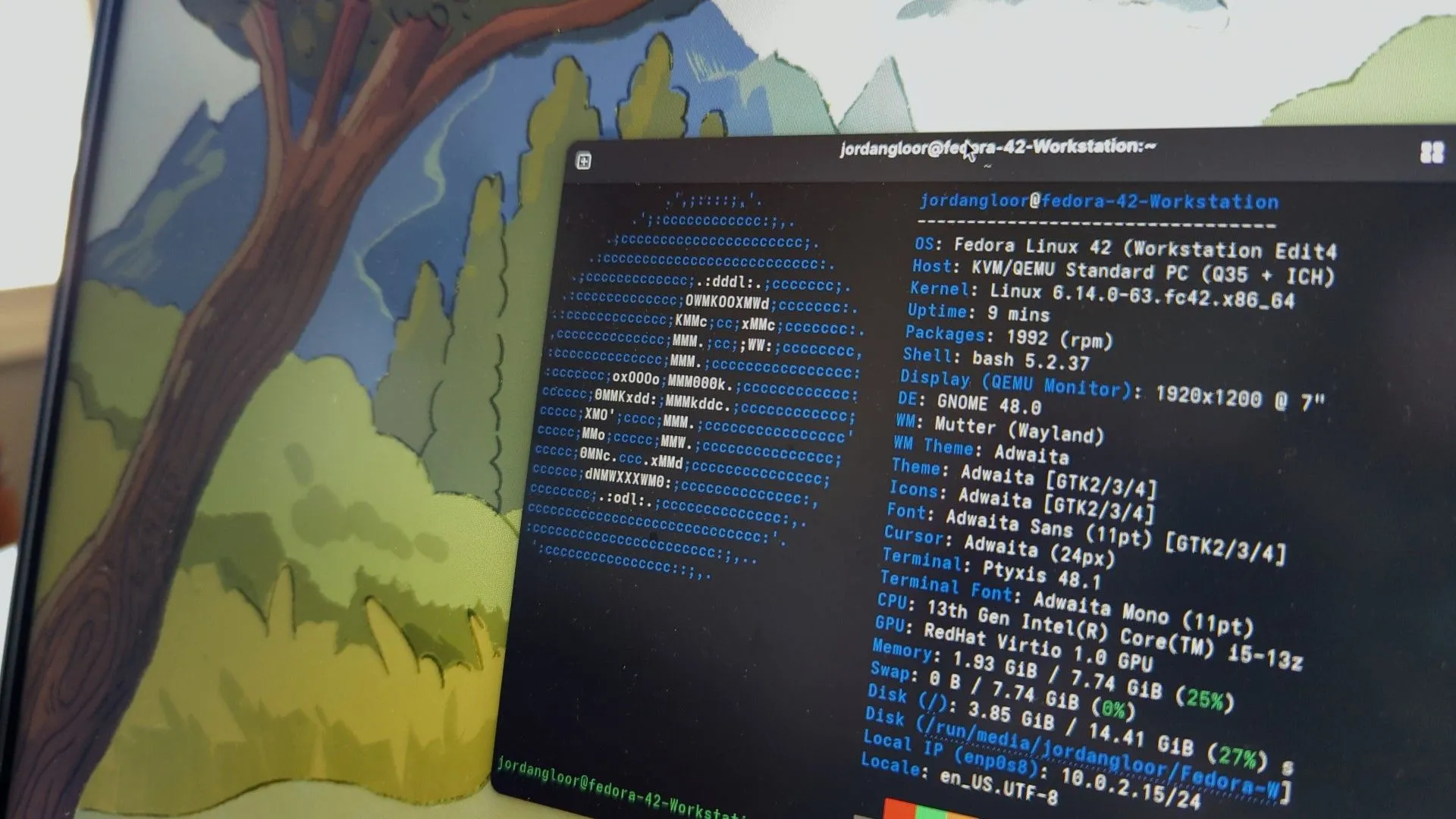 Màn hình máy tính xách tay hiển thị giao diện Fedora Linux 42 với cửa sổ terminal đang mở, minh họa khả năng tùy biến của hệ điều hành
Màn hình máy tính xách tay hiển thị giao diện Fedora Linux 42 với cửa sổ terminal đang mở, minh họa khả năng tùy biến của hệ điều hành
Fedora vẫn là một hệ điều hành tương đối dễ sử dụng, và có thể cực kỳ thú vị để trải nghiệm trong một máy ảo. Hệ điều hành này trông đẹp và mượt mà, mang lại tiềm năng tùy chỉnh đáng kể. Nếu bạn đang tìm kiếm một cái gì đó mới mẻ để thử thay vì Ubuntu, hãy khởi động một máy ảo Fedora.
| Tốt nhất cho | – Người không muốn dùng Ubuntu – Trải nghiệm tùy biến cao – Cộng đồng hỗ trợ lớn |
|---|---|
| Liên kết tải xuống | Tải Fedora |
5. FreeDOS
Bạn có lớn lên trong kỷ nguyên máy tính dựa trên DOS trước khi Windows chiếm lĩnh thị trường không? Nếu có, thì FreeDOS là dành cho bạn. Được thiết kế như một hệ điều hành tương thích DOS mã nguồn mở, FreeDOS mang dòng lệnh mang tính biểu tượng của thập niên 80 và 90 trở lại thời hiện đại. Được xây dựng để chơi các trò chơi DOS cổ điển, chạy các phần mềm kinh doanh cũ và hơn thế nữa, hệ điều hành này có thể cực kỳ thú vị để thử nghiệm.
 Linh vật Linux đang sử dụng máy tính xách tay với màn hình FreeDOS ở hậu cảnh, gợi nhắc về kỷ nguyên máy tính DOS cổ điển
Linh vật Linux đang sử dụng máy tính xách tay với màn hình FreeDOS ở hậu cảnh, gợi nhắc về kỷ nguyên máy tính DOS cổ điển
Mặc dù tôi sẽ không khuyên ai dùng FreeDOS hàng ngày, nhưng tôi nghĩ rằng đây là hệ điều hành hoàn hảo cho một máy ảo. Bạn có thể sử dụng toàn bộ hệ điều hành, chơi game và tận hưởng DOS mà không cần phải khởi động lại hệ thống hoặc hy sinh bất kỳ tiện ích hiện đại nào.
| Tốt nhất cho | – Hoài niệm về DOS – Khắc phục sự cố phần mềm cũ – Chơi game DOS cổ điển (ví dụ: DOOM) |
|---|---|
| Liên kết tải xuống | Tải FreeDOS |
6. Windows 10
Mặc dù Windows 10 có thể sẽ ngừng được hỗ trợ vào cuối năm nay, vẫn có một số lý do bạn muốn chạy hệ điều hành này. Windows thực sự cài đặt vào máy ảo khá tốt, và bạn sẽ có được trải nghiệm đầy đủ mà không cần phải chạy nó làm hệ điều hành chính. Chạy Windows 10 trong máy ảo giúp tách biệt hệ điều hành chính của bạn khỏi Windows 10 khi nó hết vòng đời và ngừng nhận các bản cập nhật bảo mật. Điều này có nghĩa là hệ điều hành chính của bạn không bị tấn công do Windows 10 không còn được hỗ trợ, biến VM thành cách lý tưởng để tiếp tục sử dụng Windows 10.
 Màn hình desktop của Windows 10 hiển thị trong cửa sổ QEMU, minh họa việc chạy hệ điều hành này trên máy ảo để thử nghiệm
Màn hình desktop của Windows 10 hiển thị trong cửa sổ QEMU, minh họa việc chạy hệ điều hành này trên máy ảo để thử nghiệm
Chạy Windows 10 trong máy ảo không chỉ cho phép bạn tiếp tục sử dụng hệ điều hành này mà còn có thể chơi game, phát triển hoặc thực hiện bất kỳ điều gì khác bạn cần. Tôi thậm chí đã từng chạy một máy ảo Windows bên trong Windows để có một môi trường tách biệt khỏi hệ điều hành chính của mình, nhằm kiểm tra mọi thứ mà không lo chúng sẽ gây lỗi.
| Tốt nhất cho | – Kiểm tra phần mềm và tính năng Windows – Tiếp tục dùng Windows 10 sau khi EOL – Trải nghiệm quen thuộc |
|---|---|
| Liên kết tải xuống | Tải Windows 10 |
7. Windows 7
Bạn có hoài niệm về những năm đầu thập niên 2010 và Windows 7 không? Vậy thì máy ảo là cách tốt nhất để chạy hệ điều hành mang tính biểu tượng này. Đã chính thức ngừng hỗ trợ bởi Microsoft nhiều năm trước, Windows 7 không còn được hỗ trợ trong một thời gian dài. Điều này có nghĩa là hệ điều hành này dễ bị tấn công và các cuộc xâm nhập khác có thể gây ra thảm họa về bảo mật. Chạy Windows 7 trong máy ảo có nghĩa là nó hoàn toàn tách biệt khỏi hệ điều hành chính của bạn và có thể được cài đặt lại hoặc xóa hoàn toàn ngay lập tức nếu nó bị xâm phạm.
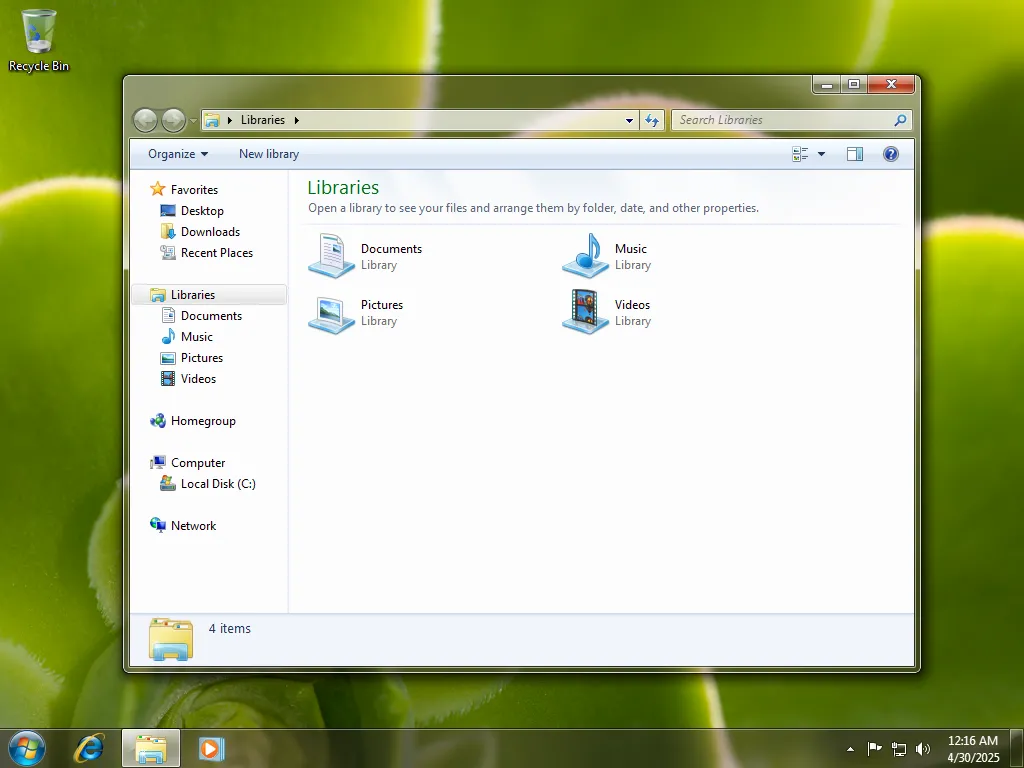 Giao diện File Explorer quen thuộc của Windows 7, được chạy an toàn bên trong môi trường máy ảo VirtualBox
Giao diện File Explorer quen thuộc của Windows 7, được chạy an toàn bên trong môi trường máy ảo VirtualBox
Điều cần nhớ là Microsoft không còn cung cấp bất kỳ cách chính thức nào để tải xuống Windows 7. Nếu bạn vẫn còn đĩa cài đặt hoặc tìm thấy một bản bán trực tuyến, thì việc chuyển đổi đĩa DVD đó thành tệp ISO và sử dụng cho máy ảo là khá dễ dàng. Bạn không nên tải xuống từ các trang web của bên thứ ba, vì điều đó là bất hợp pháp và bạn không bao giờ biết liệu có phần mềm độc hại nào được nhúng trong tệp tải xuống hay không.
| Tốt nhất cho | – Chạy phần mềm Windows cũ – Tận hưởng sự hoài niệm – Những người không muốn từ bỏ quá khứ |
|---|---|
| Liên kết tải xuống | Không nên tải Windows 7 từ bất kỳ nguồn nào |
8. FreeBSD
FreeBSD đang dần tiến vào lĩnh vực nâng cao hơn của các bản phân phối Unix. FreeBSD thực sự không phải là Linux, nó là một hệ điều hành giống Unix (Unix-like). Điều này làm cho FreeBSD trở thành một “con vật” hoàn toàn khác so với Ubuntu hay Fedora. Tuy nhiên, nó cũng làm cho FreeBSD trở nên lý tưởng cho các máy ảo, vì bạn có thể sử dụng, “phá hỏng”, học hỏi và vui vẻ – tất cả mà không phải lo lắng rằng bạn sẽ làm hỏng máy tính chính của mình.
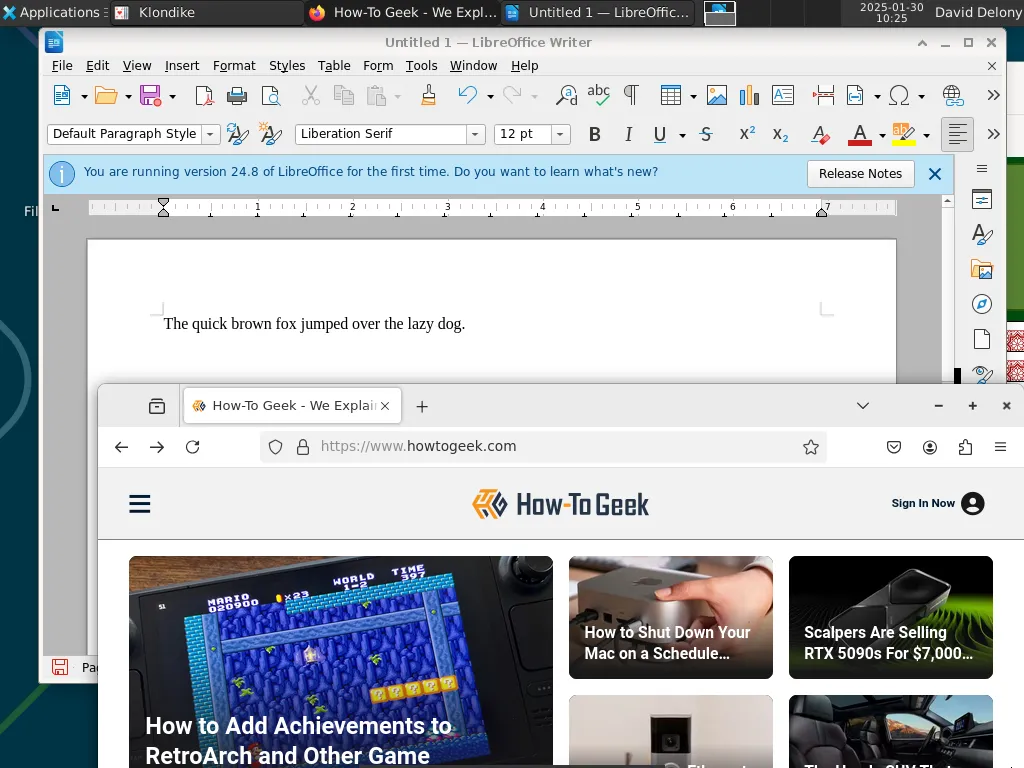 Màn hình desktop Xfce của FreeBSD hiển thị các ứng dụng Firefox, LibreOffice Writer và game Aisleriot solitaire đang chạy, cho thấy khả năng đa nhiệm của hệ điều hành
Màn hình desktop Xfce của FreeBSD hiển thị các ứng dụng Firefox, LibreOffice Writer và game Aisleriot solitaire đang chạy, cho thấy khả năng đa nhiệm của hệ điều hành
Có một vài phiên bản FreeBSD để lựa chọn, cho phép bạn chạy nó dưới dạng máy chủ không có GUI hoặc với môi trường desktop đầy đủ. Điều chính cần lưu ý với FreeBSD là nó là một giải pháp tất cả trong một (all-inclusive), không giống như Linux. Chẳng hạn, Ubuntu lấy một nhân Linux hiện có và xây dựng mọi thứ khác trên đó (GUI, driver, v.v.). Mặt khác, FreeBSD là một giải pháp all-in-one được xây dựng từ đầu để có tất cả các tiện ích, driver, nhân và nhiều thứ khác do cùng một nhóm người phát triển. Điều này có thể mang lại sự tích hợp chặt chẽ hơn và trải nghiệm hơi khác (và độc đáo hơn) so với các bản phân phối Linux truyền thống, đó là lý do tại sao nhiều người lại yêu thích FreeBSD đến vậy.
| Tốt nhất cho | – Những người thích thử thách – Học về Unix – Thử nghiệm điều gì đó mới lạ |
|---|---|
| Liên kết tải xuống | Tải FreeBSD |
9. Pop!_OS
Pop!_OS là một phiên bản Linux hiện đại hơn nhiều được phát triển bởi System76. Là một bản phát hành OS gần đây, Pop!_OS được thiết kế với tư duy STEM (Khoa học, Công nghệ, Kỹ thuật và Toán học). Chạy nó trong một máy ảo sẽ cho phép bạn lái thử hệ điều hành trước khi quyết định có nên chạy nó làm hệ điều hành chính của mình hay không. Nó được xây dựng dựa trên bảo mật, sự ổn định và một chút niềm vui. Pop!_OS thậm chí còn có các tính năng tích hợp sẵn như “không làm phiền” (do not disturb), để bạn có thể tập trung vào công việc.
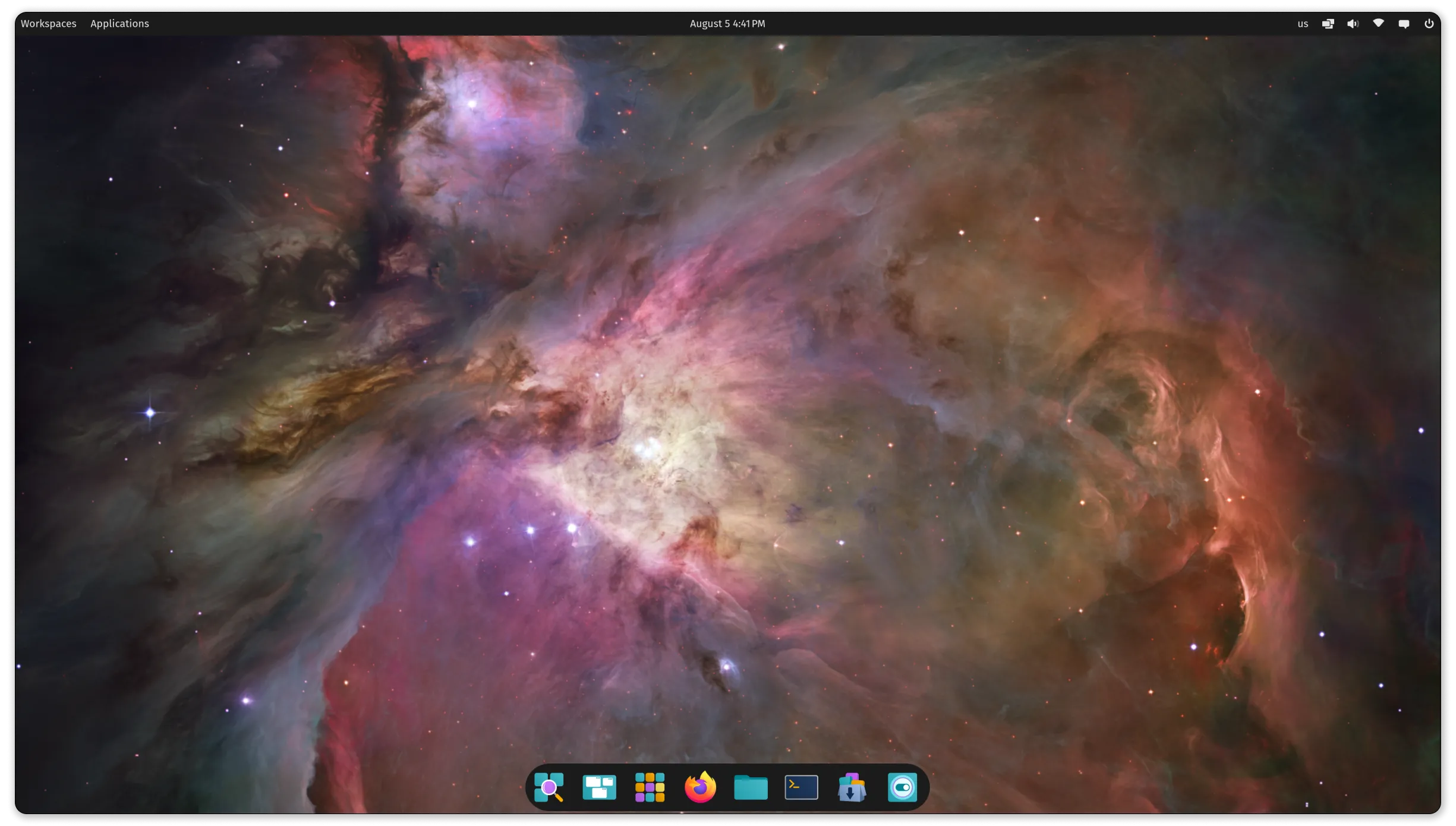 Giao diện desktop Cosmic của Pop!_OS, nổi bật với thiết kế hiện đại và các tính năng tối ưu cho người dùng công nghệ
Giao diện desktop Cosmic của Pop!_OS, nổi bật với thiết kế hiện đại và các tính năng tối ưu cho người dùng công nghệ
Pop!_OS là một trong số ít hệ điều hành Linux có thể được cài đặt sẵn trên nhiều loại hệ thống. System76 bán máy tính xách tay, máy tính để bàn, máy trạm và thậm chí cả bàn phím chạy hệ điều hành hiện đại này. Nếu bạn đang cân nhắc mua một trong những chiếc máy tính này, thì việc chạy Pop!_OS trong máy ảo trước là một cách tuyệt vời để thử nghiệm hệ điều hành trước khi dấn thân vào một hệ thống được xây dựng đặc biệt cho nó.
| Tốt nhất cho | – Giải pháp tất cả trong một – Thiết kế hiện đại – Hệ thống luồng công việc linh hoạt |
|---|---|
| Liên kết tải xuống | Tải Pop!_OS |
Bắt đầu trải nghiệm máy ảo như thế nào?
Bây giờ bạn đã biết một số hệ điều hành khác nhau để thử, dưới đây là cách cài đặt Linux trong VirtualBox, một phần mềm ảo hóa miễn phí dành cho máy tính của bạn. Nếu bạn thực sự yêu thích bản phân phối Linux mà mình đã thử, thì đây là cách cài đặt Linux làm hệ điều hành chính trên máy tính của bạn.
Kết luận
Máy ảo mở ra một cánh cửa rộng lớn để khám phá và thử nghiệm nhiều hệ điều hành khác nhau mà không ảnh hưởng đến hệ thống chính. Từ những lựa chọn thân thiện với người mới bắt đầu như Ubuntu và Linux Mint, đến những môi trường chuyên sâu hơn như Ubuntu Server hay FreeBSD, và cả những trải nghiệm hoài cổ như FreeDOS hay Windows 7, mỗi hệ điều hành đều mang đến những giá trị và mục đích sử dụng riêng biệt. Việc tận dụng máy ảo không chỉ giúp bạn mở rộng kiến thức công nghệ mà còn đảm bảo an toàn và linh hoạt trong quá trình thử nghiệm.
Hãy bắt đầu hành trình khám phá thế giới máy ảo ngay hôm nay để tìm ra hệ điều hành phù hợp nhất với nhu cầu và sở thích của bạn. Nếu có bất kỳ thắc mắc hay chia sẻ kinh nghiệm nào, đừng ngần ngại để lại bình luận bên dưới!